alterar a visualização de uma pasta no Windows 10: visão geral
você pode alterar facilmente a visualização de uma pasta no Windows 10. Isso permite alterar a exibição de arquivos e pastas no painel direito da janela do Explorador de arquivos. A visão que você escolher é apenas uma questão de preferência pessoal. “Ícones extra grandes”, “ícones grandes”, “Ícones médios”, “ícones pequenos”, “Lista”, “detalhes”, “blocos” e “conteúdo” são suas opções de visualização.
para alterar a visualização de uma pasta, Primeiro abra a pasta na janela do Explorador de arquivos. Em seguida, clique na guia “Exibir” dentro da Faixa de Opções. Em seguida, clique no botão Estilo de visualização desejado no grupo de botões “Layout”. Você pode segurar o ponteiro do mouse sobre qualquer botão de visualização para visualizar como ele apareceria na janela abaixo. Em seguida, clique na escolha que você prefere aplicá-lo à pasta atual.
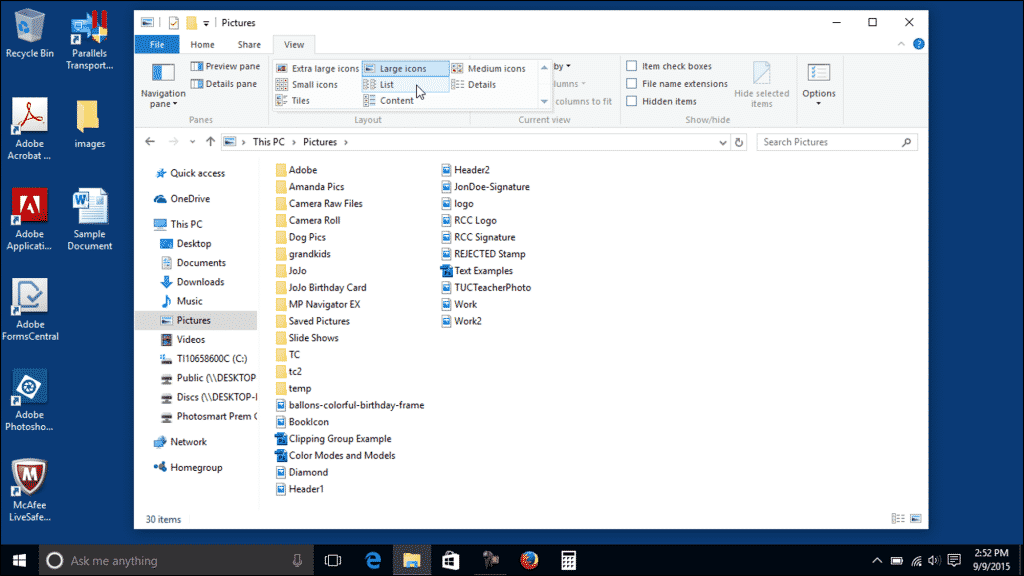
alterar a visualização de uma pasta no Windows 10: Uma imagem de um usuário alterando a exibição de uma pasta no Windows 10.
alterar a visualização de uma pasta no Windows 10: Instruções
- para alterar a visualização de uma pasta no Windows 10, abra a pasta na janela do Explorador de arquivos.
- em seguida, clique na guia “Exibir” dentro da Faixa de Opções.
- em seguida, clique no botão Estilo de visualização desejado no grupo de botões” Layout”.
- você tem “ícones extra grandes”, “ícones grandes”, “Ícones médios”, “ícones pequenos”, “Lista”, “detalhes”, “blocos” ou “conteúdo” como suas escolhas.
- para visualizar uma opção de visualização, segure o ponteiro do mouse sobre qualquer botão de visualização para vê-lo na janela abaixo.
- para aplicar uma visualização à pasta atual, clique na opção de sua preferência.
altere a visualização de uma pasta no Windows 10: lição de vídeo
a seguinte lição de vídeo, intitulada “alterar visualizações de pasta”, mostra como alterar a visualização de uma pasta no Windows 10. Esta aula em vídeo é do nosso treinamento completo do Windows 10, intitulado ” Mastering Windows Made Easy v. 10.”
